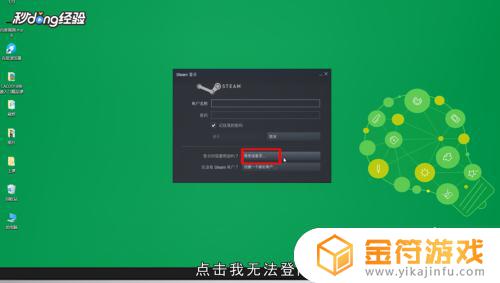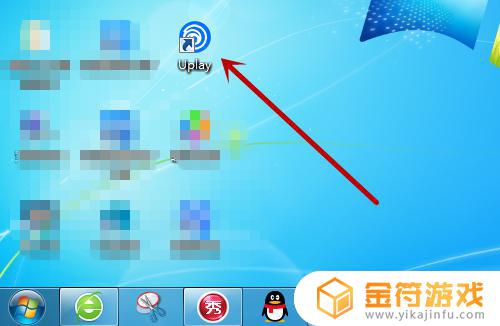电脑steam忘记密码怎么办 Steam忘记密码怎么办
随着电脑和互联网的普及,很多人都喜欢在电脑上玩游戏,而Steam作为最大的游戏平台之一,备受玩家喜爱。随着时间的推移,我们有时会忘记自己在Steam上的密码,这给我们带来了一些麻烦。当我们忘记了Steam密码时,应该怎么办呢?在本文中我们将为大家介绍一些可以解决这个问题的方法。无论是通过电子邮件重置密码还是通过Steam客户端,我们都将为您提供一些实用的建议。
Steam忘记密码怎么办
步骤如下:
1.首先打开桌面的「 Steam 」客户端。
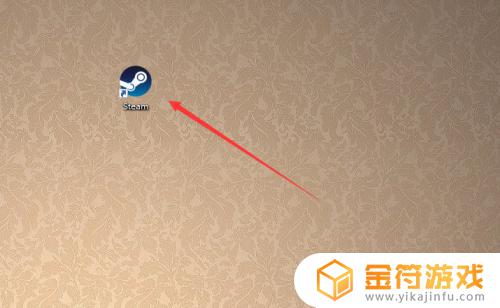
2.到达登陆界面之后点击「 我无法登陆 」。
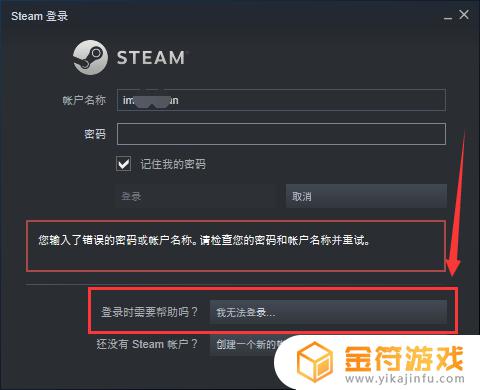
3.然后在Steam客服下面的列表中选择「 我忘了我的Steam账户登陆名或密码」,如图所示。
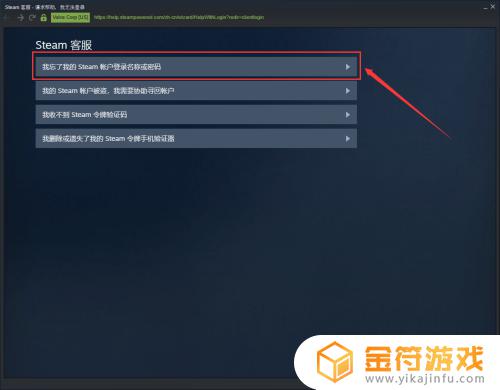
4.接下来在输入栏里面输入你的注册时的账户名、电子邮件或手机号。
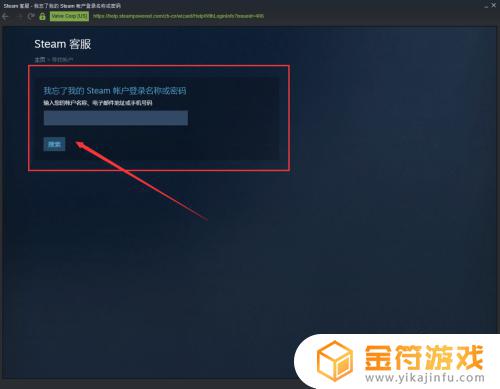
5.此时系统就会给你发送一个验证码,这个验证码是根据你上一步所选择的方式决定接收的方式。
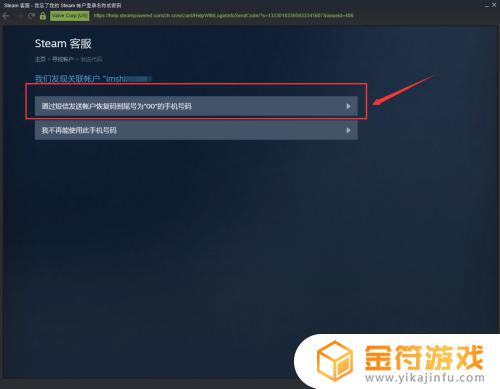
6.如果上一步输入的是注册时候的邮箱,那么就会通过邮箱接收验证码。如图所示我们是用邮箱接收到的验证码。
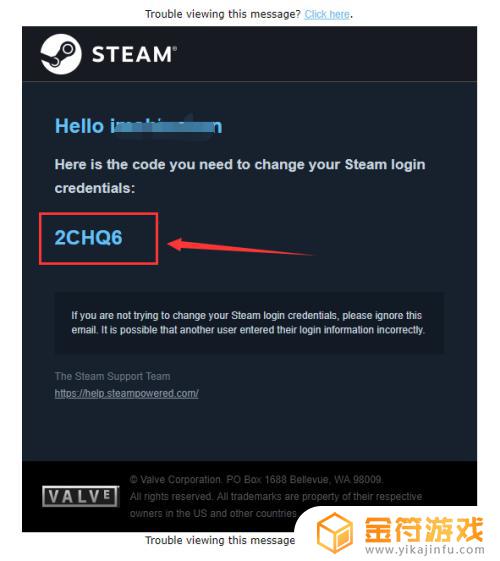
7.然后返回Steam的页面,输入接收到的验证码。我们就到达了更改密码的界面了,点击「 更改我的密码 」。
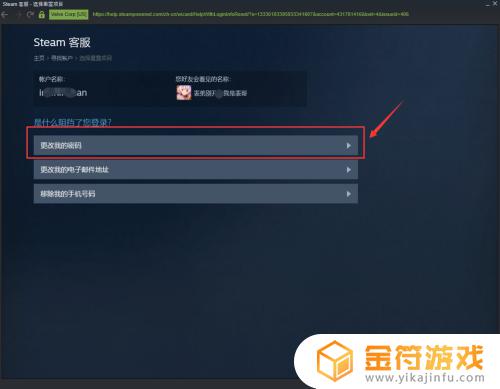
8.接着输入你要更改的新密码两遍。
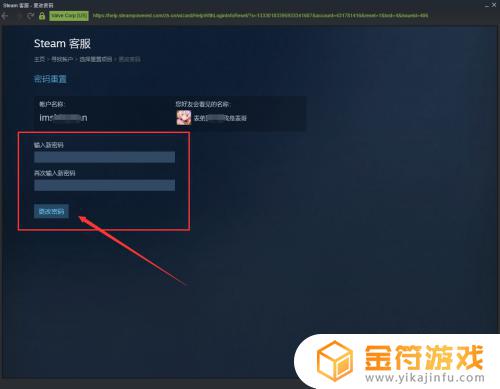
9.最后系统就提示「 您的密码已经成功更改 」,那么Steam账号的密码已经更改完成了。
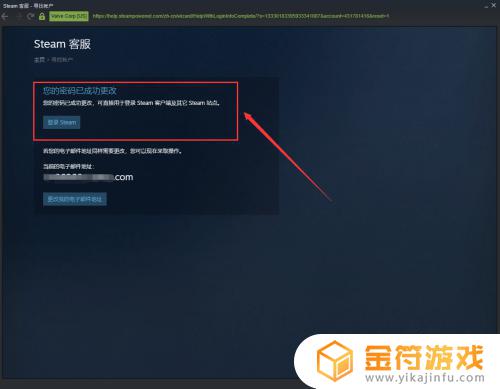
10.总结:
1、打开电脑桌面的Steam客户端。
2、在登陆界面点击“我无法登陆...”。
3、按操作提示输入要找回的账号和收到的验证码。
4、最后输入新密码更改即可。
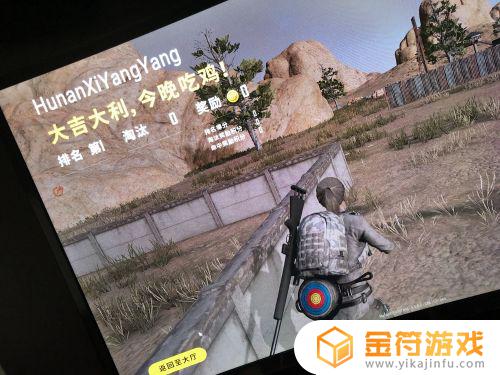
以上就是电脑steam忘记密码的解决方法,希望对大家有所帮助。